1、打开电脑,然后在电脑桌面找到谷歌浏览器的桌面图标,并点击打开。
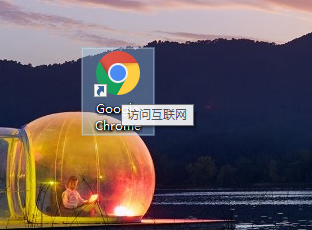
2、打开浏览器后,然后找到当前浏览器界面右上角的自定义及控制,并点击打开。如图示意。
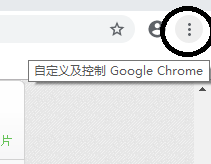
3、然后找到当前页面的“下载内容”并点击“下载内容”。如图示意。

4、进入下载内容操作界面后,就可以看到利用谷歌浏览器下载一些文件或图片。

5、然后继续找到当前界面的“在文件夹中显示”并点击打开。如图示意

6、打开在文件夹中显示后,自动跳转至文件存储的位置。就可以看到当前文件或图片存储的位置了。

时间:2024-10-12 02:21:22
1、打开电脑,然后在电脑桌面找到谷歌浏览器的桌面图标,并点击打开。
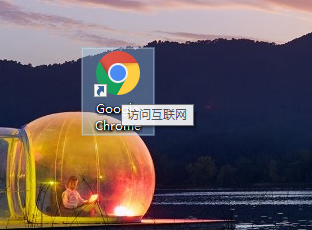
2、打开浏览器后,然后找到当前浏览器界面右上角的自定义及控制,并点击打开。如图示意。
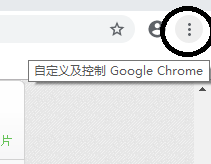
3、然后找到当前页面的“下载内容”并点击“下载内容”。如图示意。

4、进入下载内容操作界面后,就可以看到利用谷歌浏览器下载一些文件或图片。

5、然后继续找到当前界面的“在文件夹中显示”并点击打开。如图示意

6、打开在文件夹中显示后,自动跳转至文件存储的位置。就可以看到当前文件或图片存储的位置了。

